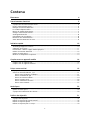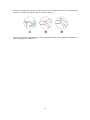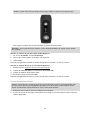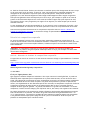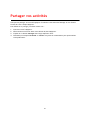TomTom Touch Fitness Tracker Le manuel du propriétaire
- Catégorie
- Trackers d'activité
- Taper
- Le manuel du propriétaire

TomTom Touch Fitness
Tracker
Manuel d'utilisation
1.0

2
Contenu
Bienvenue 4
Votre bracelet d'activité 5
À propos de votre bracelet d'activité .......................................................................... 5
Porter le bracelet d'activité ..................................................................................... 6
Nettoyer le bracelet d'activité .................................................................................. 6
Le cardio-fréquencemètre ....................................................................................... 7
Retirer le module du bracelet ................................................................................... 7
Charger le bracelet d'activité ................................................................................... 7
Stockage de données .............................................................................................. 8
Informations sur la batterie ...................................................................................... 8
Effectuer une réinitialisation .................................................................................... 8
Votre bracelet d'activité et l'eau ............................................................................... 9
Initiation rapide 10
Télécharger MySports Connect ................................................................................ 10
S'abonner et s'inscrire ........................................................................................... 11
FACULTATIF : Obtenir l'appli mobile MySports ............................................................. 11
Utiliser le bracelet d'activité .................................................................................. 12
Utiliser le mode Sport ........................................................................................... 13
Mesurer la composition corporelle............................................................................ 13
Coupler avec un appareil mobile 16
Coupler avec un appareil iOS .................................................................................. 16
Coupler avec un appareil Android ............................................................................ 17
Suivre votre activité 19
À propos du suivi d'activité .................................................................................... 19
Suivre vos activités 24h/24, 7j/7 ............................................................................. 21
Suivre votre fréquence cardiaque ........................................................................ 21
Suivre le nombre de pas .................................................................................... 23
Suivre les calories brûlées .................................................................................. 24
Suivre le temps actif ........................................................................................ 25
Suivre la distance couverte ................................................................................ 26
Suivre votre sommeil ........................................................................................ 27
Mode Sport 29
Utiliser le mode Sport ........................................................................................... 29
À propos de l'estimation des calories ........................................................................ 29
Définir des objectifs 31
À propos des objectifs .......................................................................................... 31
Définir un objectif de suivi d'activité ........................................................................ 32
Définir un objectif sportif ...................................................................................... 32
Définir un objectif pour le corps .............................................................................. 33

3
Composition corporelle 35
À propos de la composition corporelle ....................................................................... 35
Mesurer la composition corporelle............................................................................ 35
Votre composition corporelle idéale ......................................................................... 37
Sécurité et composition corporelle ........................................................................... 38
Article - Mesurer et évaluer la composition corporelle ................................................... 38
Graphique des taux de composition corporelle (ACE) ..................................................... 40
Notifications smartphone 41
Recevoir des notifications smartphone ...................................................................... 41
Paramètres 42
À propos des paramètres ....................................................................................... 42
Fréquence cardiaque sur toute la journée .................................................................. 42
Notifications smartphone ....................................................................................... 42
Profil ............................................................................................................... 42
Préférences ....................................................................................................... 43
Zones de fréquence cardiaque ................................................................................ 43
Compte TomTom MySports 44
TomTom MySports Connect 45
Appli mobile TomTom MySports 46
Partager vos activités 47
Addendum 48
Informations de copyright 58

4
Ce manuel d'utilisation vous donne toutes les informations dont vous pourrez avoir besoin sur votre
nouveau TomTom Touch Fitness Tracker.
Qu'est-ce qu'un bracelet d'activité exactement ?
Votre TomTom Touch assure le suivi de vos activités ET de votre composition corporelle. La
composition corporelle constitue un excellent indicateur de votre condition physique. L'exercice
physique est généralement destiné à réduire le taux de graisse et à augmenter la masse musculaire.
Avec votre TomTom Touch, vous effectuez le suivi de votre composition corporelle, pas seulement
de vos pas.
Quelles sont les principales fonctions ?
Votre TomTom Touch a un écran tactile et permet de suivre les pas, les calories, le temps actif, la
distance parcourue, le sommeil, la fréquence cardiaque et la composition corporelle.
Conseil : bien qu'il s'agisse d'un produit TomTom, celui-ci ne comporte pas de système de
navigation. Si vous recherchez un produit qui enregistre vos parcours de course à pied et de
cyclisme sur la carte, avec des calculs précis de vitesse, d'allure et de distance, essayez un
bracelet d'activité GPS TomTom.
Voici quelques bons points de départ dans ce manuel d'utilisation :
Initiation rapide
À propos de votre bracelet d'activité
Porter le bracelet d'activité
Charger le bracelet d'activité
Votre bracelet d'activité et l'eau
Conseil : vous trouverez également une foire aux questions sur le site tomtom.com/support.
Sélectionnez TomTom Touch Fitness Tracker dans la liste ou saisissez un terme à rechercher.
Nous espérons que vous apprécierez la découverte et, surtout, l'utilisation de votre nouveau
TomTom Touch tout en retrouvant la forme !
Bienvenue

5
À propos de votre bracelet d'activité
1. Fixation - insérez les deux taquets sur le bracelet pour vous assurer que le bracelet d'activité
est bien attaché.
2. Écran tactile - un glissement du doigt sur l'écran tactile permet d'obtenir un aperçu des
données de suivi d'activité et les différents modes.
Vous faites glisser votre doigt vers le BAS pour accéder aux écrans au-dessus de l'horloge. Ces
écrans sont les suivants :
Mode Sport
Composition corporelle
Fréquence cardiaque
Vous faites glisser votre doigt vers le HAUT pour accéder aux écrans au-dessous de l'horloge. Ces
écrans sont les suivants :
Pas
•Énergie ou calories brûlées
Distance
Temps actif
Durée de sommeil
Conseil : tous ces écrans affichent également vos progrès par rapport à l'objectif défini.
3. Icône circulaire d'objectif - si vous avez un objectif d'activité quotidienne, une icône d'objectif
circulaire est présente au-dessus de la mesure choisie ou de l'horloge, indiquant par exemple les
pas. Cette icône d'objectif se remplit un peu plus chaque jour à mesure que vous vous rap-
prochez de l'objectif.
Conseil : un objectif par défaut de 10 000 pas est défini.
4. Écran d'horloge - lorsque vous activez votre appareil en touchant l'écran, l'horloge indique
l'heure. Faites glisser votre doigt vers le haut ou le bas à partir de l'horloge pour voir les
mesures et les modes.
Votre bracelet d'activité

6
5. Bouton - le bouton sert à activer l'appareil, effectuer des mesures de composition corporelle et
démarrer/arrêter l'enregistrement en mode Sport.
Remarque : sur l'écran tactile, faites glisser votre doigt sur la longueur de l'écran tactile de haut
en bas pour faire défiler vers le BAS ou faites glisser de bas en haut pour faire défiler vers le
HAUT.
Porter le bracelet d'activité
La façon de porter le TomTom Touch est importante car elle peut influer sur les performances du
cardio-fréquencemètre et sur les résultats de votre composition corporelle. Pour en savoir plus sur
le fonctionnement du cardio-fréquencemètre, reportez-vous à la section Le cardio-fréquencemètre.
En cas de problèmes pour obtenir une mesure de fréquence cardiaque exacte ou mesurer la
composition corporelle, assurez-vous que votre TomTom Touch est porté comme suit :
Serré fermement, mais sans occasionner de gêne.
Positionné plus haut que l'os du poignet.
Le cardio-fréquencemètre fournira des résultats plus précis une fois que vous vous serez
échauffé.
Important : afin d'améliorer la précision du système, NE BOUGEZ PAS tant que votre fréquence
cardiaque n'est pas détectée.
Nettoyer le bracelet d'activité
Nous vous recommandons de nettoyer votre TomTom Touch une fois par semaine si vous l'utilisez
fréquemment.
Essuyez le TomTom Touch avec un chiffon humide si nécessaire. En cas de tâches grasses ou de
présence de saletés, utilisez du savon doux.

7
N'utilisez pas de produits chimiques forts sur votre TomTom Touch (par exemple essence,
solvants, acétone, alcool ou insecticides). Ils risqueraient d'endommager le bracelet et ses
finitions, et de lui faire perdre son étanchéité.
Si besoin, nettoyez la zone du cardio-fréquencemètre et les points de connexion au savon doux
et à l'eau.
Ne grattez pas la zone du cardio-fréquencemètre. Protégez-la de tout dommage.
Le cardio-fréquencemètre
Votre TomTom Touch est équipé d'un cardio-fréquencemètre intégré pour vous aider à vous
entraîner plus efficacement.
Fonctionnement du cardio-fréquencemètre
Pour mesurer votre pouls, le cardio-fréquencemètre utilise un faisceau lumineux qui contrôle les
variations du flux sanguin. Pour ce faire, un faisceau lumineux est envoyé à travers votre peau
jusqu'aux capillaires situés juste sous la peau et le cardio-fréquencemètre détecte les variations de
réflexion lumineuse.
Les performances du cardio-fréquencemètre sont identiques quels que soient le taux de graisse
corporelle ou la pilosité. Elles varient cependant selon la position du TomTom Touch au poignet, la
couleur de peau, le type de peau et selon que vous vous êtes échauffé ou non.
Utiliser le cardio-fréquencemètre
Pour que le cardio-fréquencemètre offre des performances optimales, reportez-vous à la section
Porter le bracelet d'activité. Le suivi en continu de la fréquence cardiaque est activé par défaut.
Retirer le module du bracelet
Vous devez retirer le TomTom Touch du bracelet pour le charger ou pour vous connecter à MySports
à l'aide de votre ordinateur.
Pour retirer le TomTom Touch du bracelet, procédez comme suit :
1. Appuyez fermement sur la partie supérieure du module jusqu'à ce qu'il se détache du bracelet.
2. Pour replacer le module TomTom Touch dans le bracelet, inversez l'étape 1 en insérant le
module dans le bracelet en commençant par l'extrémité où se trouve le bouton.
Charger le bracelet d'activité
Important : vous pouvez charger le TomTom Touch à l'aide de votre ordinateur ou d'un chargeur
mural USB.
Pour charger votre TomTom Touch, procédez comme suit :

8
1. Retirez votre TomTom Touch du bracelet. Pour en savoir plus, reportez-vous à la section Retirer
le module du bracelet.
2. Connectez le module au petit connecteur du câble micro-USB fourni dans le coffret.
3. Branchez le connecteur USB le plus grand à votre ordinateur ou à un chargeur mural.
4. Votre TomTom Touch commence à se charger et affiche les icônes animées suivantes :
Remarque : certains câbles micro-USB disponibles dans le commerce ne permettent pas à la fois
le chargement et le transfert des données. Le câble fourni dans votre coffret permet les deux
fonctions, ce qui vous permet de transférer des données à l'aide de MySports Connect.
Stockage de données
Votre TomTom Touch peut stocker des données de plusieurs jours d'activités sportives.
Lorsque votre TomTom Touch est connecté à MySports Connect ou à l'appli MySports Mobile, toutes
les données d'activité sont automatiquement supprimées et téléchargées vers votre compte
MySports.
Informations sur la batterie
Autonomie de la batterie
Jusqu'à 5 jours.
Temps de charge
Chargement à 90 % : 40 min
Chargement complet à 100 % : 1 h
Conseils pour augmenter l'autonomie
Désactivez l'option Notifications smartphone.
Désactivez l'option de suivi Fréquence cardiaque sur toute la journée.
Gardez votre TomTom Touch dans la plage de fréquence Bluetooth de votre appareil mobile
couplé.
Effectuer une réinitialisation
Réinitialisation logicielle
Une réinitialisation logicielle a lieu chaque fois que vous déconnectez votre TomTom Touch Fitness
Tracker d'un chargeur mural ou d'un ordinateur.
Pour effectuer une réinitialisation logicielle, procédez comme suit :
1. Connectez votre TomTom Touch à un chargeur mural ou à un ordinateur.
Attendez qu'un symbole de batterie s'affiche sur votre TomTom Touch.
Si vous utilisez un ordinateur, attendez que MySports Connect termine la mise à jour de votre
TomTom Touch.
2. Déconnectez votre TomTom Touch du chargeur mural ou de l'ordinateur.
Le logiciel de votre TomTom Touch redémarre. Vous venez d'effectuer une réinitialisation de
votre TomTom Touch.

9
Réinitialisation des valeurs par défaut
Important : lorsque vous effectuez une réinitialisation des valeurs par défaut dans MySports
Connect, toutes les données et tous les réglages personnels sont supprimés de votre TomTom
Touch. Cette action est définitive.
Ne réinitialisez les valeurs par défaut qu'en dernier recours pour restaurer votre TomTom Touch ou
si vous souhaitez réellement supprimer tous vos réglages et données.
La réinitialisation des valeurs par défaut réinstalle le logiciel sur votre TomTom Touch et supprime
les éléments suivants :
vos activités ;
vos réglages sur le TomTom Touch et dans MySports Connect.
Remarque : si vous utilisez l'appli mobile MySports, vous devez faire en sorte que votre smartphone
oublie le TomTom Touch, puis le coupler à nouveau en procédant comme suit :
Android - dans le menu Paramètres Bluetooth de votre appareil Android, découplez ou
choisissez d'oublier votre TomTom Touch,
iOS - accédez à l'écran des paramètres Bluetooth iOS, cliquez sur l'icône (i) à côté du nom du
TomTom Touch et sélectionnez Oublier cet appareil.
Important : lorsque vous réinitialisez les valeurs par défaut, ne déconnectez pas votre TomTom
Touch avant que MySports Connect ait terminé la restauration. Cette opération peut prendre
plusieurs minutes. Vérifiez les messages éventuellement affichés dans MySports Connect avant la
déconnexion.
Pour effectuer une réinitialisation des valeurs par défaut, procédez comme suit :
1. Connectez votre TomTom Touch à votre ordinateur et attendez que MySports Connect termine
sa mise à jour.
2. Cliquez sur l'icône de roue dentée dans MySports Connect pour accéder au menu Réglages.
3. Cliquez sur le bouton Réinitialiser.
4. Gardez votre TomTom Touch connecté lorsque la fenêtre MySports Connect se ferme.
MySports Connect installe le logiciel sur votre TomTom Touch.
5. Gardez votre TomTom Touch connecté lors de l'ouverture de MySports Connect.
6. Suivez les instructions dans MySports Connect pour configurer votre TomTom Touch.
Votre bracelet d'activité et l'eau
Le TomTom Touch Fitness Tracker est conforme à la norme IPx7 pour l'étanchéité. Par conséquent
vous pouvez l'utiliser à l'extérieur sous la pluie et le porter dans la douche, mais il ne doit PAS être
utilisé pour la natation. Le bracelet d'activité ne contient pas de capteurs pour mesurer les données
de natation.

10
Télécharger MySports Connect
1. Pour connecter votre TomTom Touch à votre ordinateur, appuyez fermement sur la partie
supérieure du module jusqu'à ce qu'il se détache du bracelet.
2. À l'aide du câble USB, connectez votre TomTom Touch à votre ordinateur.
3. Attendez que votre TomTom Touch soit chargé. Touchez le bouton pour afficher le niveau de
charge de la batterie.
Conseil : il faut 40 minutes pour recharger la batterie à 90 % et 1 heure pour la recharger à
100 %.
4. Téléchargez TomTom MySports Connect depuis tomtom.com/123/ et procédez à son installation
sur votre ordinateur.
Une fois l'installation terminée, MySports Connect s'ouvre. Suivez les instructions à l'écran pour
commencer.
Étape suivante : S'abonner et s'inscrire
Initiation rapide

11
S'abonner et s'inscrire
Pendant l'installation dans MySports Connect, le site Internet MySports s'ouvre.
Créez un compte ou connectez-vous avec un compte existant.
Sur le site Internet MySports, vous pourrez afficher vos activités, vos statistiques et votre progrès.
Important : vous devez connecter votre TomTom Touch à votre ordinateur fréquemment pour la
recharger et obtenir les dernières mises à jour logicielles.
Étape suivante : FACULTATIF : Obtenir l'appli mobile MySports
FACULTATIF : Obtenir l'appli mobile MySports
Important : bien que vous puissiez utiliser votre TomTom Touch Fitness Tracker sans l'appli mobile
MySports, nous vous recommandons d'installer l'appli mobile si vous disposez d'un appareil mobile,
afin de profiter pleinement de toutes les fonctions disponibles.
L'appli mobile MySports vous permet de télécharger et d'analyser vos activités, et d'afficher vos
données pendant l'activité elle-même.
Téléchargez l'appli et suivez les instructions à l'écran.
Boutique Google Play
App Store d'Apple
Conseil : votre TomTom Touch utilise la norme Bluetooth Low Energy (BLE) pour communiquer
avec l'appli mobile TomTom MySports.
Étape suivante : Utiliser le bracelet d'activité

12
Utiliser le bracelet d'activité
Touchez le bouton pour réactiver l'affichage et voir l'heure.
Faites glisser votre doigt jusqu'aux écrans au-dessous de l'horloge pour afficher vos données de
nombre de pas, calories brûlées, distance parcourue, durée d'activité et de sommeil.
Faites glisser votre doigt jusqu'aux écrans au-dessus de l'horloge pour démarrer une activité,
mesurer la composition corporelle ou afficher la fréquence cardiaque actuelle.
Vous pouvez également fixer un objectif dans l'appli mobile MySports ou sur le site Internet
MySports. Vous pouvez visualiser votre progression par rapport à l'objectif, les tendances de
fréquence cardiaque et composition corporelle, ainsi que la progression globale dans l'appli mobile
et sur le site Internet MySports.
Étape suivante : Utiliser le mode Sport

13
Utiliser le mode Sport
Le mode Sport peut être utilisé pour toutes vos activités sportives. Ce mode Démarrage-Arrêt
capture l'heure, la fréquence cardiaque et les calories brûlées d'après votre fréquence cardiaque.
Vous pouvez utiliser ce mode pour n'importe quel sport, à l'exception de la natation et des sports
nautiques.
Vous pouvez également suivre toutes vos activités dans l'appli MySports ou sur le site Internet
MySports.
Remarque : votre TomTom Touch ne comporte pas de système GPS et ne peut donc pas faire le
suivi de la distance parcourue. Le calcul est effectué à partir du nombre de pas.
Important : vous ne devez pas nager avec votre TomTom Touch.
1. Pour entamer une activité en mode Sport, faites glisser votre doigt vers un écran au-dessus de
l'horloge, vous voyez alors l'icône d'exercice.
2. Appuyez brièvement sur le bouton pour démarrer l'enregistrement d'une activité.
Une vibration confirme que l'activité est enregistrée.
3. Lorsque vous enregistrez une activité, appuyez une fois sur le bouton pour réactiver l'écran,
puis faites glisser votre doigt pour afficher la durée d'activité, les calories brûlées et la
fréquence cardiaque.
4. Pour arrêter l'enregistrement d'une activité, appuyez une fois sur le bouton pour réactiver
l'écran et appuyez de nouveau jusqu'à ce qu'une vibration se produise.
Conseil : après votre entraînement, vous pouvez partager vos activités sur les réseaux sociaux.
Mesurer la composition corporelle
Le TomTom Touch peut mesurer votre composition corporelle. La composition corporelle correspond
au pourcentage de masse musculaire et de graisse de votre corps. Elle constitue une bonne
indication de votre condition physique.
Avant toute mesure de la composition corporelle, portez votre bracelet d'activité pendant au moins
15 minutes pour qu'il puisse s'échauffer.

14
Important : pour un résultat exact, mesurez toujours votre composition corporelle au même
moment de la journée.
Faites glisser votre doigt vers deux écrans au-dessus de l'horloge du bracelet d'activité, où apparaît
un symbole de pourcentage. Appuyez et maintenez le bouton enfoncé jusqu'à ce qu'une coche
apparaisse. Vous voyez alors la mesure de composition corporelle dans l'appli mobile en accédant au
menu Progression, en touchant le bouton graphique gris (en haut à droite) et en sélectionnant
Corps.
Conseils pour mesurer la composition corporelle
Ne touchez pas du bras le côté de votre corps, et évitez que vos poignets ou vos mains se
touchent car cela peut produire des inexactitudes.

15
Placez votre index sur le bouton, de sorte qu'il forme une ligne droite avec l'écran du bracelet
d'activité. Assurez-vous que le doigt couvre tout le bouton.
Si une croix s'affiche à la place d'une coche, essayez de mouiller votre doigt pour humidifier la
peau du poignet sous l'électrode.

16
Coupler avec un appareil iOS
L'appli mobile TomTom MySports vous permet de télécharger les données d'activité de votre
bracelet d'activité TomTom Touch vers TomTom MySports à l'aide de votre smartphone. Elle vous
permet également de les télécharger automatiquement vers un certain nombre d'autres sites
Internet.
Si une version plus récente de l'appli MySports est disponible, vous pouvez également la télécharger
à partir de l'App Store. Si une nouvelle version du logiciel pour votre bracelet d'activité est
disponible, vous pouvez la télécharger à l'aide de l'appli de bureau MySports Connect.
Pour coupler votre appareil iOS avec votre bracelet d'activité, procédez comme suit :
1. Votre bracelet d'activité doit être connecté à une source d'alimentation. S'il s'agit d'une
connexion à votre ordinateur, attendez que l'appli de bureau MySports Connect termine la mise
à jour de votre appareil avant de continuer.
2. Assurez-vous que vous disposez d'une connexion Internet sur votre appareil iOS.
3. Assurez-vous que votre bracelet d'activité et l'appareil iOS sont proches l'un de l'autre.
4. Dans les paramètres de votre appareil iOS, assurez-vous que la fonction Bluetooth est activée.
5. Sur votre bracelet d'activité, appuyez sur le bouton pour réactiver l'écran, faites défiler l'écran
jusqu'à ce que les icônes Bluetooth et smartphone apparaissent et appuyez à nouveau sur ce
bouton.
6. Démarrez l'appli mobile MySports et touchez Bracelet sur l'écran Activer votre appareil.
7. Lorsque le nom de votre bracelet d'activité apparaît, touchez-le.
8. Sur votre appareil iOS, entrez le code PIN qui s'affiche sur votre bracelet d'activité, puis
appuyez sur Coupler.
Les appareils sont alors couplés. Reportez-vous aux instructions de dépannage qui suivent en cas de
problèmes lors du couplage de votre bracelet d'activité.
Si vous ouvrez l'appli mobile sur votre téléphone et qu'elle tente de se connecter à votre bracelet
d'activité, vous devrez peut-être réactiver le bracelet d'activité en appuyant sur le bouton.
Résolution de problèmes
En cas de problèmes lors du couplage de votre bracelet d'activité, procédez comme suit :
Assurez-vous que vous utilisez la dernière version du logiciel TomTom Touch. Si une version plus
récente est disponible, vous pouvez la télécharger à l'aide de l'appli de bureau MySports Con-
nect.
Assurez-vous que vous utilisez la dernière version de l'appli mobile. Si une version plus récente
est disponible, elle est affichée sur l'App Store.
Faites en sorte que votre appareil iOS oublie votre bracelet d'activité couplé et essayez ensuite
de le coupler une nouvelle fois :
1. Accédez à l'écran des paramètres Bluetooth iOS sur votre appareil iOS, cliquez sur l'icône (i)
à côté du nom du bracelet d'activité et sélectionnez Oublier cet appareil. Essayez de cou-
pler votre bracelet d'activité une nouvelle fois en suivant les instructions de couplage
ci-dessus. S'il ne fonctionne toujours pas, passez aux étapes de dépannage ci-dessous.
2. Redémarrez votre appareil iOS.
3. Désinstallez et réinstallez l'appli mobile MySports depuis l'App Store.
4. Désactivez, puis réactivez Bluetooth.
5. Redémarrez votre bracelet d'activité en le connectant à une source d'alimentation.
Coupler avec un appareil mobile

17
Votre appareil iOS et votre bracelet d'activité sont alors complètement déconnectés et réin-
itialisés.
6. Démarrez l'appli mobile MySports sur votre appareil iOS.
7. Continuez le couplage comme décrit dans les instructions de couplage ci-dessus (à partir de
l'étape 5).
Coupler avec un appareil Android
L'appli mobile TomTom MySports vous permet de télécharger les données d'activité de votre
bracelet d'activité TomTom Touch vers TomTom MySports à l'aide de votre smartphone. Elle vous
permet également de les télécharger automatiquement vers un certain nombre d'autres sites
Internet.
Avant de coupler votre bracelet d'activité avec votre appareil Android, assurez-vous que vous
utilisez la version la plus récente de l'appli TomTom MySports et que la version la plus récente du
logiciel pour votre bracelet d'activité est installée. Si une version plus récente de l'appli MySports
est disponible, vous pouvez la télécharger à partir de la boutique Google Play. Si une nouvelle
version du logiciel pour votre bracelet d'activité est disponible, vous pouvez la télécharger à l'aide
de l'appli de bureau MySports Connect.
Pour coupler votre appareil Android avec votre bracelet d'activité, procédez comme suit :
1. Assurez-vous que votre appareil Android est compatible avec l'appli TomTom MySports. Vous
trouverez des informations sur les appareils compatibles dans Google Play.
2. Assurez-vous que vous disposez d'une connexion Internet sur votre smartphone.
3. Votre bracelet d'activité doit être connecté à une source d'alimentation. S'il s'agit d'une
connexion à votre ordinateur, attendez que l'appli de bureau MySports Connect termine la mise
à jour de votre appareil avant de continuer.
4. Assurez-vous que votre bracelet d'activité et l'appareil Android sont proches l'un de l'autre.
5. Activez Bluetooth dans les paramètres de votre appareil Android.
6. Démarrez l'appli mobile TomTom MySports sur votre appareil Android.
7. Sur votre bracelet d'activité, appuyez sur le bouton pour réactiver l'écran, faites défiler l'écran
jusqu'à ce que les icônes Bluetooth et smartphone apparaissent et appuyez à nouveau sur ce
bouton.
8. Sur l'écran Activer votre appareil de l'appli mobile, touchez Bracelet.
Votre appareil Android affiche Recherche en cours.
9. Lorsque le nom de votre bracelet apparaît, appuyez dessus.
10. Lorsque le nom de votre bracelet d'activité s'affiche dans la liste de l'écran Recherche, appuyez
dessus et acceptez la demande de couplage.
Important : vérifiez dans la barre de notification Android si la demande de couplage du
bracelet d'activité est présente. Sur certains appareils Android, la notification de couplage
s'affiche dans la barre de notification Android après la sélection du bracelet d'activité que vous
souhaitez connecter. Certains appareils Android affichent une fenêtre contextuelle, d'autres
n'affichent rien. Les appareils qui signalent une demande de couplage exigent l'acceptation du
couplage dans un délai de quelques secondes.
11. Dans l'appli mobile MySports, entrez le code PIN affiché sur votre bracelet d'activité.
12. Une fois l'appli MySports et le bracelet d'activité connectés, appuyez sur Terminé.
Votre bracelet d'activité et l'appli MySports sont alors couplés. En cas de problèmes de couplage du
bracelet d'activité, reportez-vous aux instructions de dépannage ci-dessous.
Si vous ouvrez l'appli mobile sur votre téléphone et qu'elle tente de se connecter à votre bracelet
d'activité, vous devrez peut-être réactiver le bracelet d'activité en appuyant sur le bouton. Pour
synchroniser, affichez l'écran Activités dans l'appli. En cas de problèmes de synchronisation avec
l'appli, vous pouvez toujours synchroniser vos activités à l'aide de l'appli de bureau MySports.

18
Si vous mettez à niveau la version de votre appareil Android, vous devez généralement découpler,
puis recoupler votre bracelet d'activité en procédant comme suit.
Résolution de problèmes
Si vous ne parvenez pas à connecter votre bracelet d'activité à l'appli MySports, il est recommandé
de le découpler totalement de votre appareil Android, puis de le coupler à nouveau ne procédant
comme suit :
1. Dans le menu des paramètres Bluetooth de votre appareil Android, choisissez de découpler ou
d'oublier votre bracelet d'activité. Essayez de coupler votre bracelet d'activité une nouvelle fois
en suivant les instructions de couplage ci-dessus. S'il ne fonctionne toujours pas, passez aux
étapes de dépannage ci-dessous.
2. Désinstallez et réinstallez l'appli mobile MySports depuis la boutique Google Play.
3. Redémarrez votre appareil Android.
4. Désactivez, puis réactivez Bluetooth.
5. Redémarrez votre bracelet d'activité en le connectant à une source d'alimentation.
Votre appareil Android et votre bracelet d'activité sont alors complètement déconnectés et
réinitialisés.
6. Démarrez l'appli mobile MySports sur votre appareil Android.
7. Continuez le couplage comme décrit dans les instructions de couplage ci-dessus (à partir de
l'étape 7).

19
À propos du suivi d'activité
Vous utilisez votre TomTom Touch pour suivre vos activités. Voici quelques actions que vous pouvez
effectuer :
créer un objectif pour graisse, muscle ou poids ;
créer un objectif en pas par jour ou par semaine ;
créer un objectif sportif, par exemple, vélo, course à pied ou gym ;
suivre le temps consacré à l'activité physique, le nombre de pas, les calories brûlées et la
distance parcourue ;
visualiser vos progrès quotidiens et hebdomadaires par rapport à vos objectifs ;
télécharger vos données de suivi d'activité vers le site Internet TomTom MySports et vers l'appli
mobile TomTom MySports.
Passer en revue votre activité dans MySports
Vous pouvez constater votre progression par rapport à votre objectif de suivi d'activité quotidien sur
la page de tableau de bord, à la fois dans l'appli mobile MySports et sur le site Internet MySports. Le
tableau de bord est à jour et reflète la dernière synchronisation des données à partir de votre
TomTom Touch.
Suivre votre activité

20
Vous trouverez davantage de détails dans la section Progression en sélectionnant Suivi d'activité
comme type, ou en cliquant sur votre objectif de suivi d'activité. Vous pouvez changer de mesure en
cliquant sur les libellés au-dessous du graphique. Vous pouvez également changer la plage de temps
à quotidienne, hebdomadaire, mensuelle ou annuelle.
Informations enregistrées par votre TomTom Touch
Votre TomTom Touch Fitness Tracker fait automatiquement le suivi du temps de sommeil et
d'activité, des calories brûlées, des pas et de la distance parcourue. Les calculs sont effectués à
l'aide des cardio-fréquencemètre et détecteur de mouvement intégrés, ainsi que de votre profil
utilisateur qui inclut âge, sexe, poids et taille.
Remarque : votre TomTom Touch ne contient pas de puce GPS. Pour cette raison, les données de
distance sont approximatives car elles dépendent du nombre de pas.
Vous pouvez consulter les données quotidiennes en faisant glisser votre doigt sur les écrans
au-dessous de l'horloge du TomTom Touch. Vous pouvez également afficher vos statistiques sur le
site Internet MySports et dans l'appli MySports lorsque vous synchronisez votre TomTom Touch.
L'appli et le site Internet affichent les données spécifiques à votre entraînement, ainsi que votre
progression globale et votre progression par rapport aux objectifs définis.
Conseil : vous pouvez également afficher vos mesures de fréquence cardiaque (24h/24, 7j/7) si
vous avez activé Fréquence cardiaque sur toute la journée dans le menu Appareil de l'appli
MySports.
La page est en cours de chargement...
La page est en cours de chargement...
La page est en cours de chargement...
La page est en cours de chargement...
La page est en cours de chargement...
La page est en cours de chargement...
La page est en cours de chargement...
La page est en cours de chargement...
La page est en cours de chargement...
La page est en cours de chargement...
La page est en cours de chargement...
La page est en cours de chargement...
La page est en cours de chargement...
La page est en cours de chargement...
La page est en cours de chargement...
La page est en cours de chargement...
La page est en cours de chargement...
La page est en cours de chargement...
La page est en cours de chargement...
La page est en cours de chargement...
La page est en cours de chargement...
La page est en cours de chargement...
La page est en cours de chargement...
La page est en cours de chargement...
La page est en cours de chargement...
La page est en cours de chargement...
La page est en cours de chargement...
La page est en cours de chargement...
La page est en cours de chargement...
La page est en cours de chargement...
La page est en cours de chargement...
La page est en cours de chargement...
La page est en cours de chargement...
La page est en cours de chargement...
La page est en cours de chargement...
La page est en cours de chargement...
La page est en cours de chargement...
La page est en cours de chargement...
-
 1
1
-
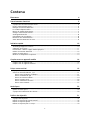 2
2
-
 3
3
-
 4
4
-
 5
5
-
 6
6
-
 7
7
-
 8
8
-
 9
9
-
 10
10
-
 11
11
-
 12
12
-
 13
13
-
 14
14
-
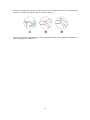 15
15
-
 16
16
-
 17
17
-
 18
18
-
 19
19
-
 20
20
-
 21
21
-
 22
22
-
 23
23
-
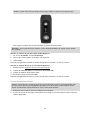 24
24
-
 25
25
-
 26
26
-
 27
27
-
 28
28
-
 29
29
-
 30
30
-
 31
31
-
 32
32
-
 33
33
-
 34
34
-
 35
35
-
 36
36
-
 37
37
-
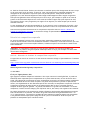 38
38
-
 39
39
-
 40
40
-
 41
41
-
 42
42
-
 43
43
-
 44
44
-
 45
45
-
 46
46
-
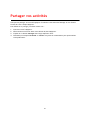 47
47
-
 48
48
-
 49
49
-
 50
50
-
 51
51
-
 52
52
-
 53
53
-
 54
54
-
 55
55
-
 56
56
-
 57
57
-
 58
58
TomTom Touch Fitness Tracker Le manuel du propriétaire
- Catégorie
- Trackers d'activité
- Taper
- Le manuel du propriétaire
Documents connexes
-
TomTom RUNNER Manuel utilisateur
-
TomTom RUNNER Manuel utilisateur
-
TomTom GOLFER 2 SE Manuel utilisateur
-
TomTom Multi-Sport Cardio Manuel utilisateur
-
TomTom RUNNER Guide de démarrage rapide
-
TomTom Golfer Manuel utilisateur
-
TomTom Golfer Mode d'emploi
-
TomTom S4L4REM Manuel utilisateur
-
TomTom GO CLASSIC Manuel utilisateur
-
TomTom GO Premium X Le manuel du propriétaire